1.环境要求
建议使用VMwareWorkstation虚拟机软件;可以使用快照功能,保存虚拟机状态;本文档示例版本10.0.1;
1.2 CentOS系统的iso文件; 下载好的.iso的压缩文件格式,不需要解压;本文档示例版本 CentOS 7系统:![]()
1.3虚拟机文件在电脑物理机上所占的磁盘存储空间大小建议:条件允许的话,最好100G以上;
2.VMWareWorkstation安装CentOS系统文件
2.1 打开VMware,创建新的虚拟机; 或者点击菜单栏中的File->New Virtual Machine选项;然后选择Typical(recommended)安装;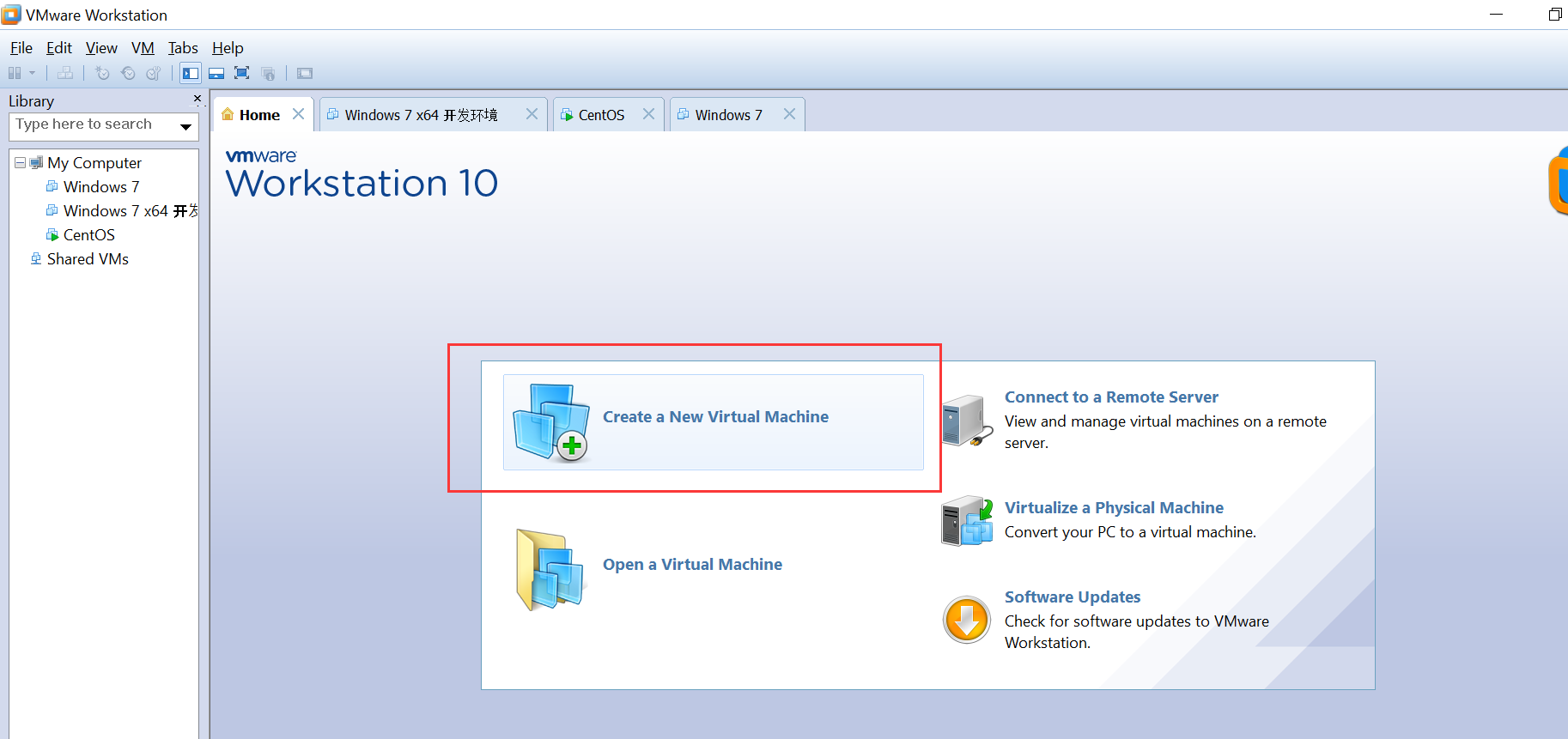
2.2 可以选择之后安装操作系统文件, 选中:I will install the operating systemlater.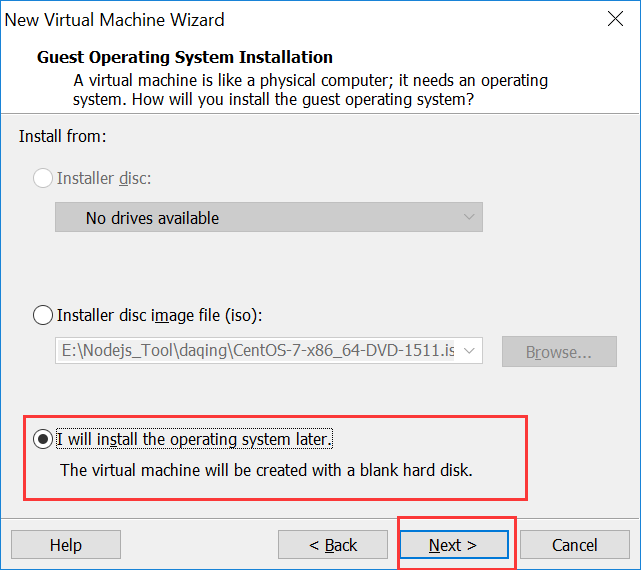
2.3 虚拟机文件设置:客户端操作系统(Guest Operating System)选中:Linux,版本(Version)选中:CentOS;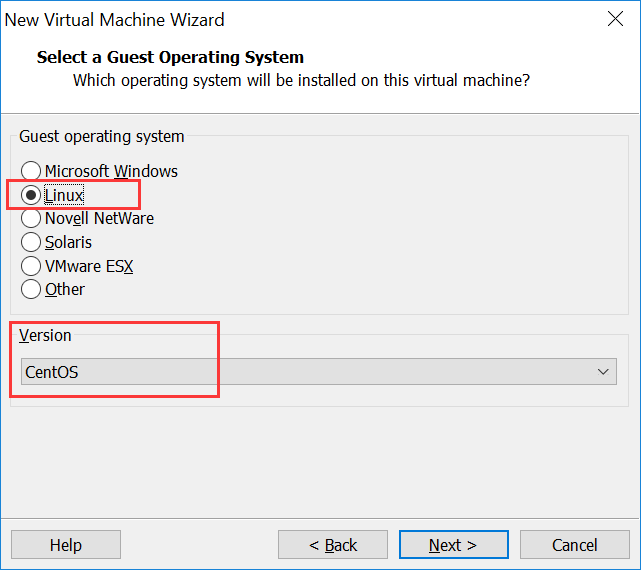
点自定义硬件选项,选‘New CD/DVD(IDE)’,配置iso路径来源;注:这种方式安装完系统后,下次使用虚拟机之前设置修改为:AutoDetect;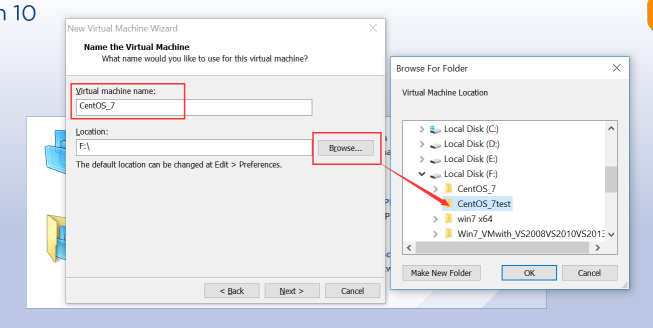
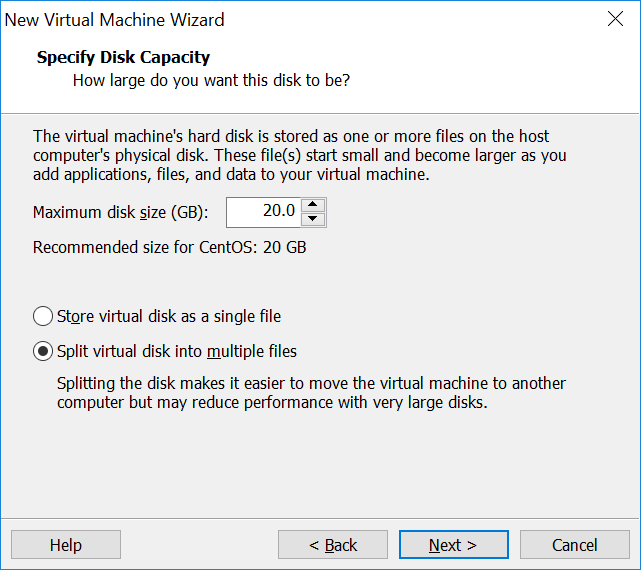

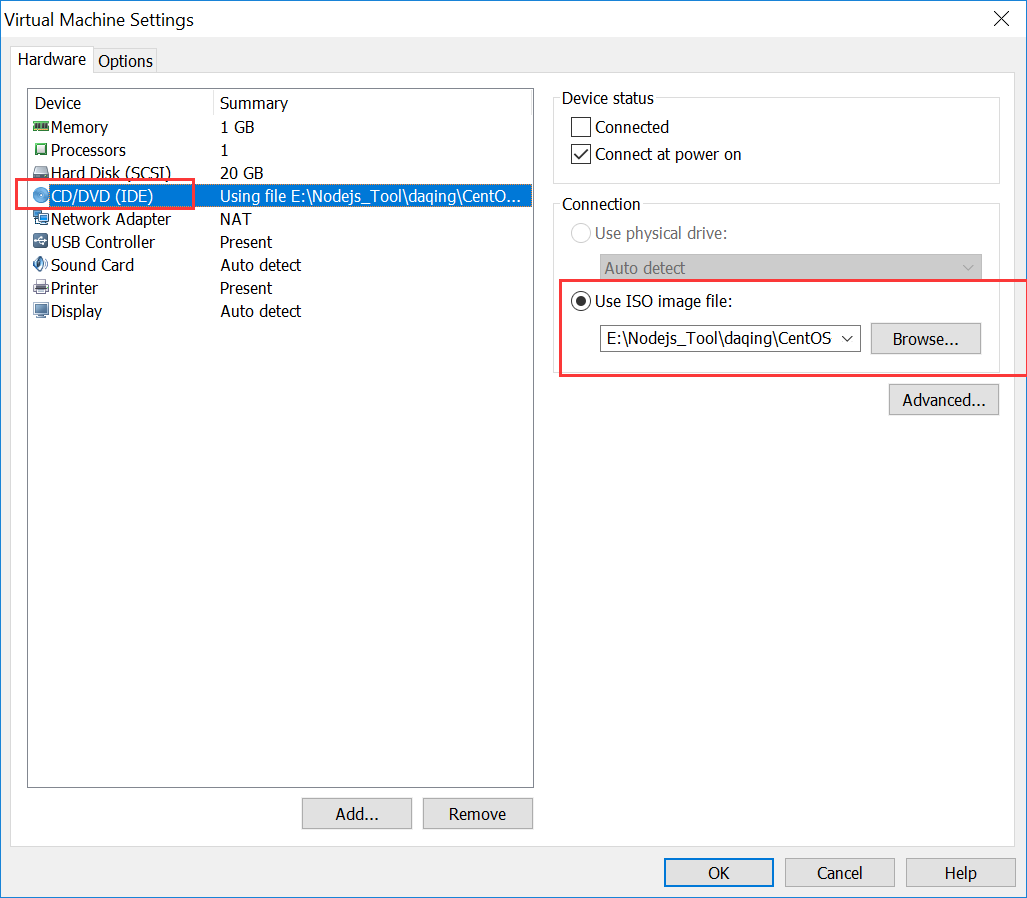
3. CentOS系统安装及配置
3.1启动虚拟机后,会显示如下界面;
鼠标移动到虚拟机显示的区域,等鼠标变成手形时点击左键,使虚拟机获得焦点;
使用键盘的上下箭头按钮,选择“Install CentOS 7”选项;使用键盘的回车键,确定选项;
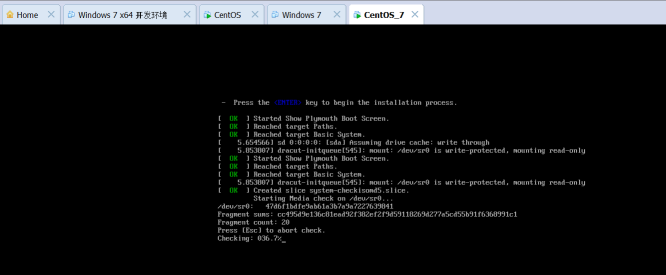
3.2点击Enter按键,进入安装界面:选择语言:中文,简体中文
3.3注意:非常重要的设置:“软件选择”选择GNOME选项,是有界面的操作系统;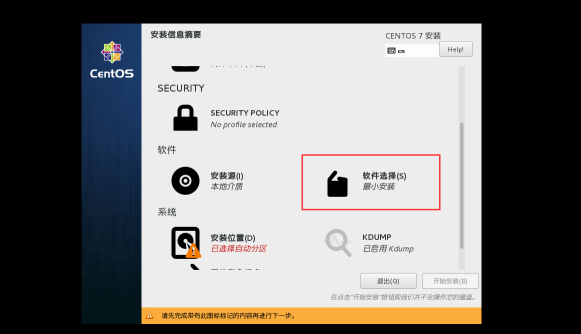
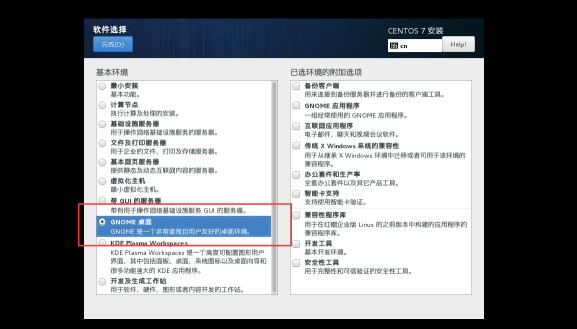
3.4设置root密码
3.5安装配置过程比较长,大概20多分钟; 
3.6点击重新启动按钮后,选择进入CentOS系统:如果安装配置过程中出现许可信息和创建管理员用户信息:
3.7选择输入法后,点击“前进”按钮: